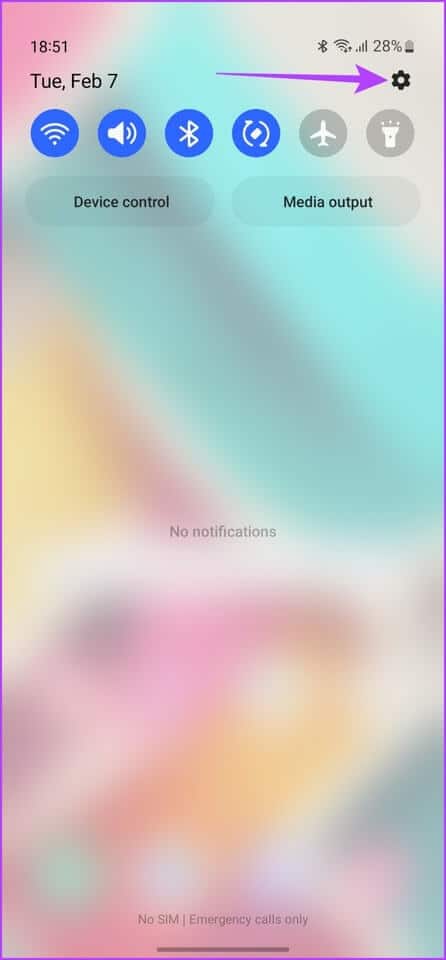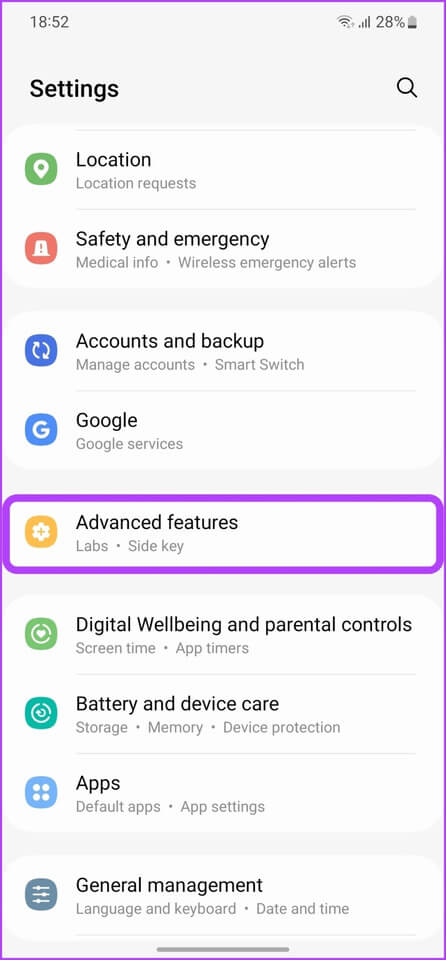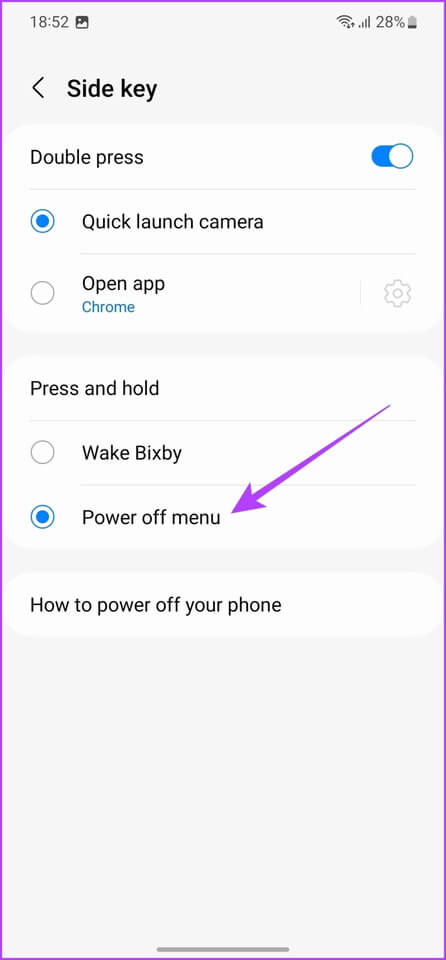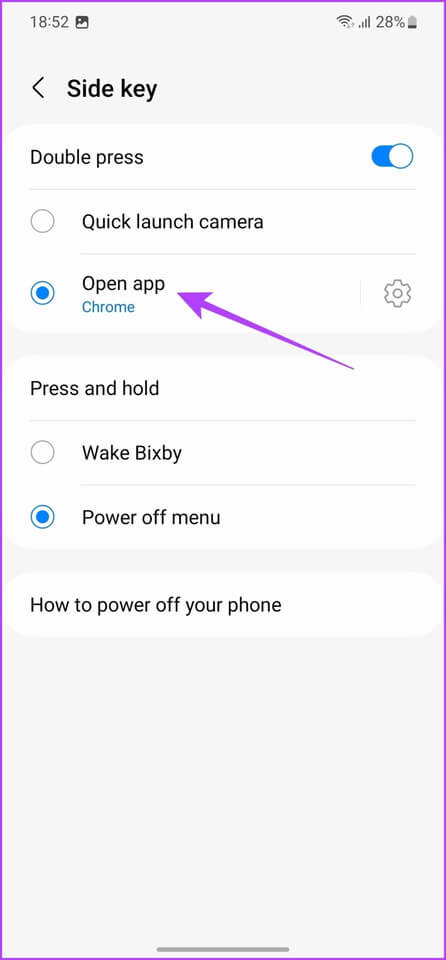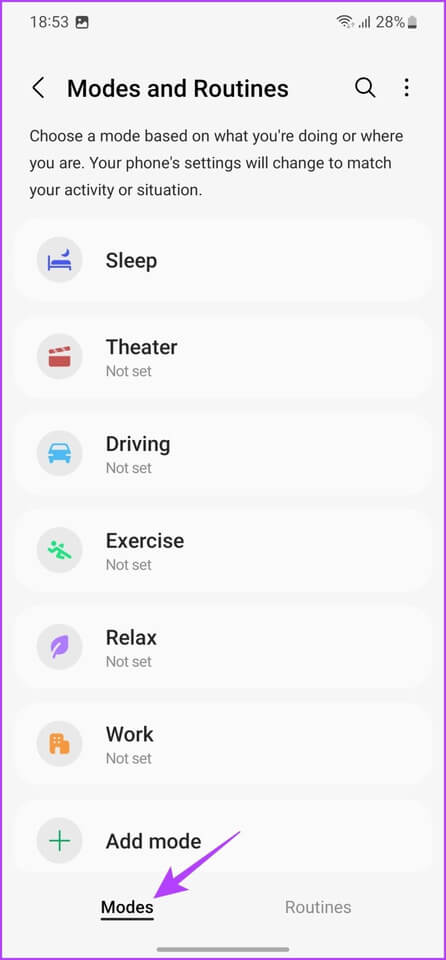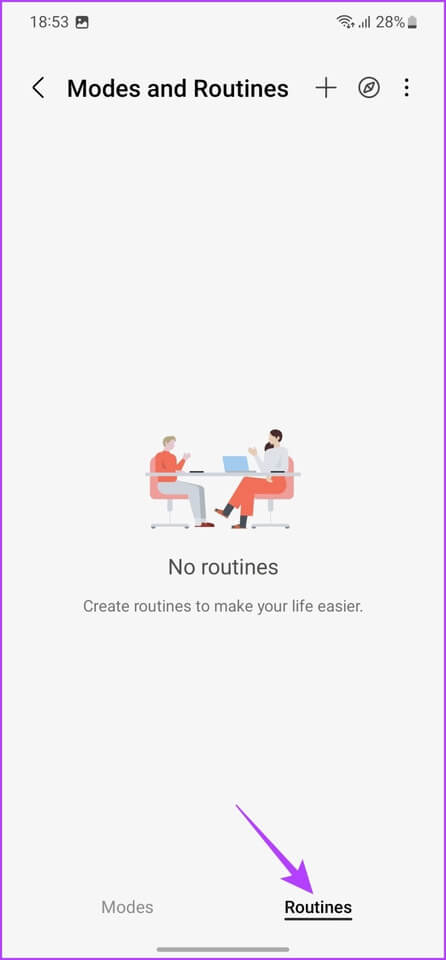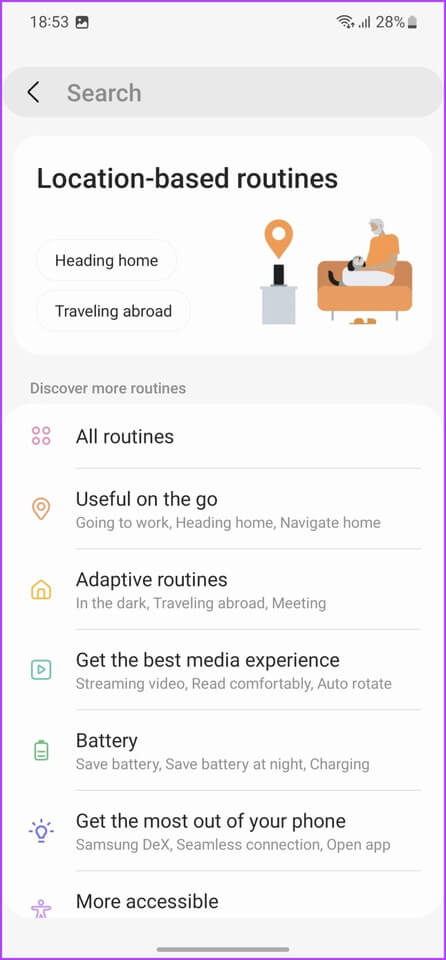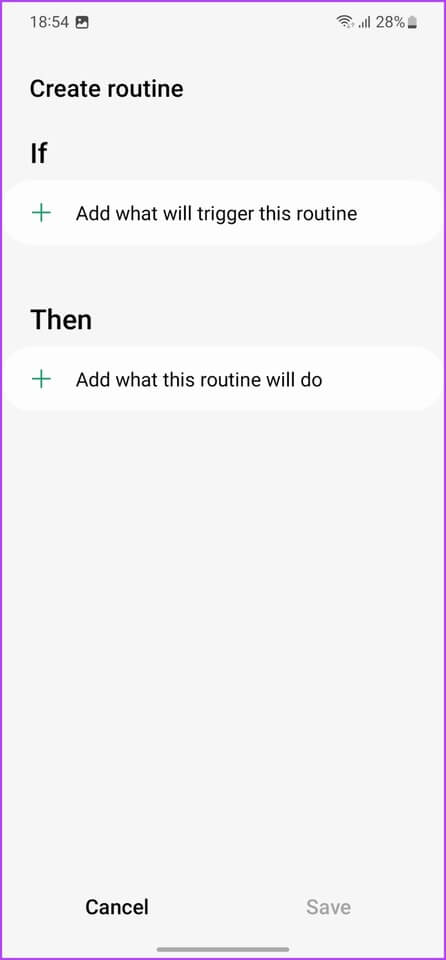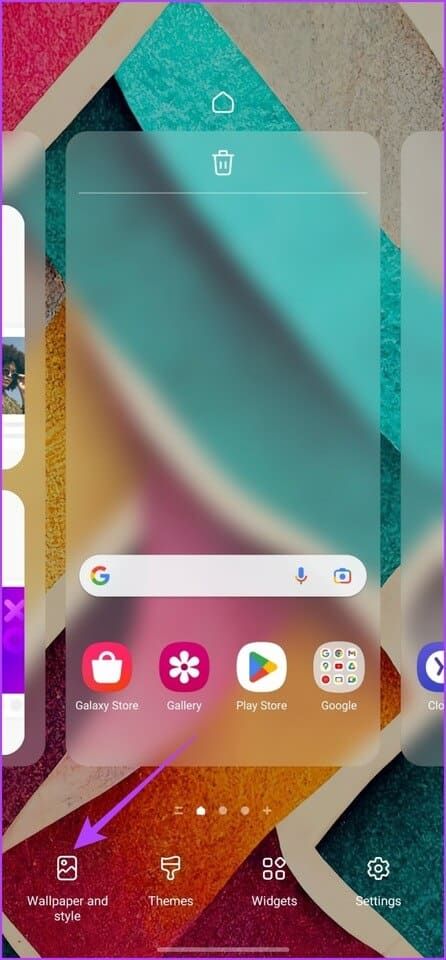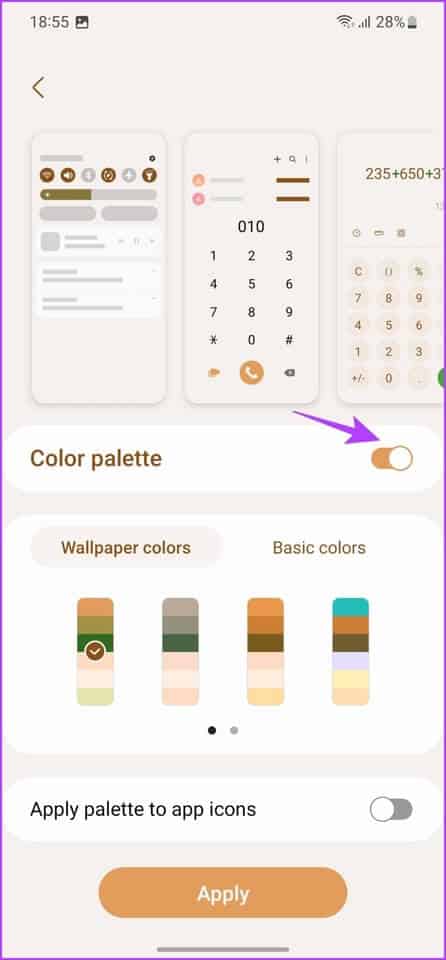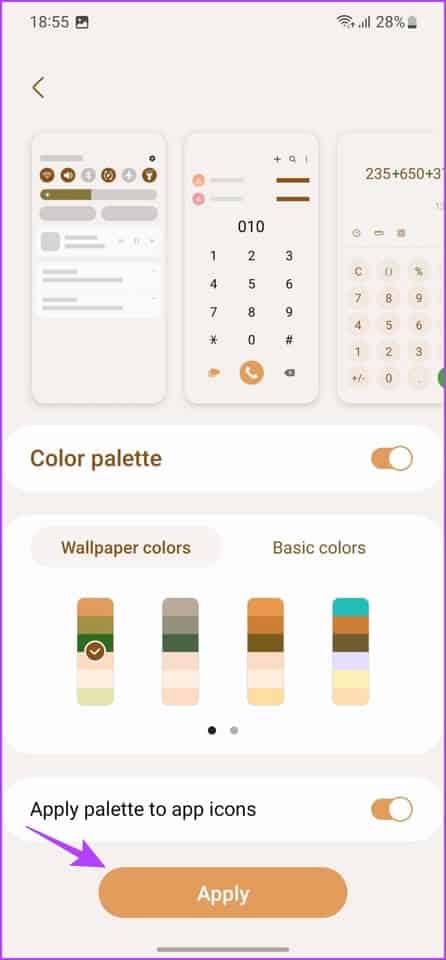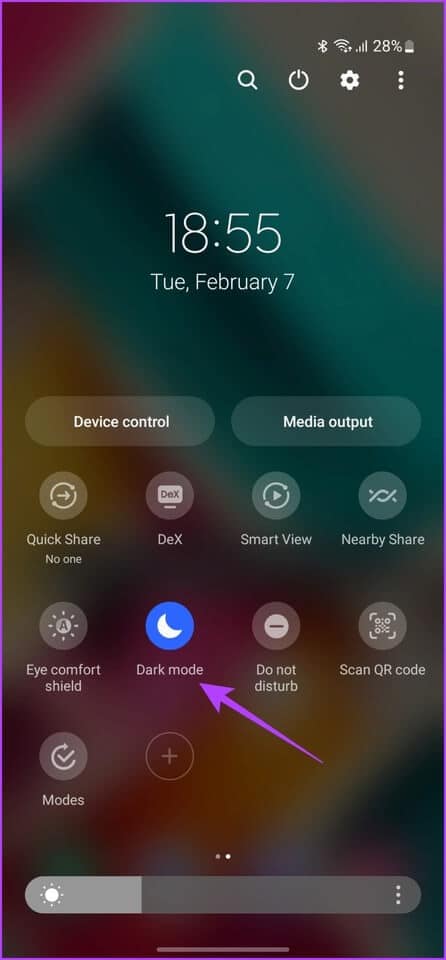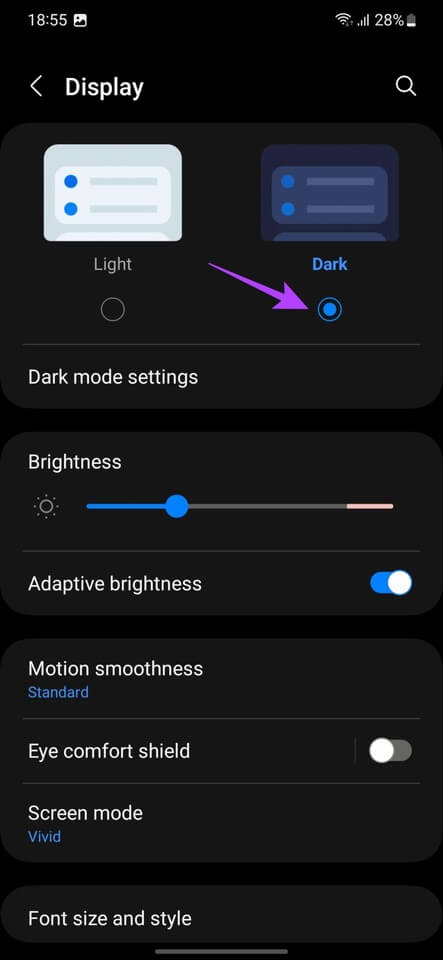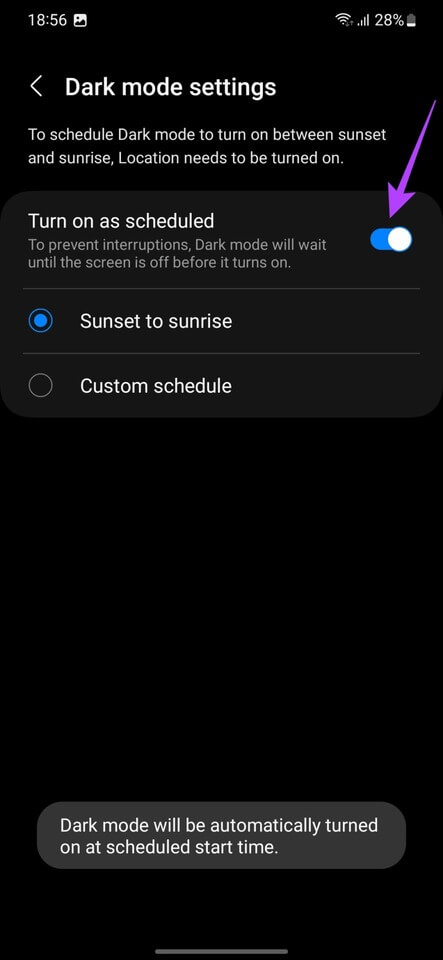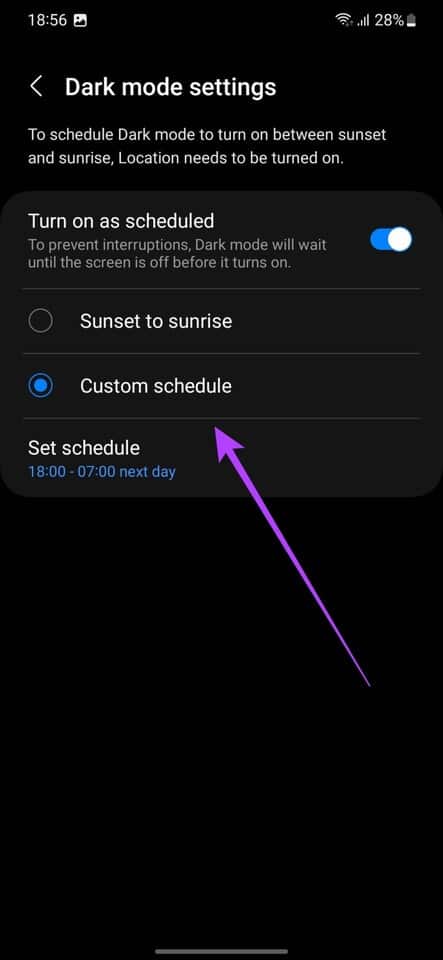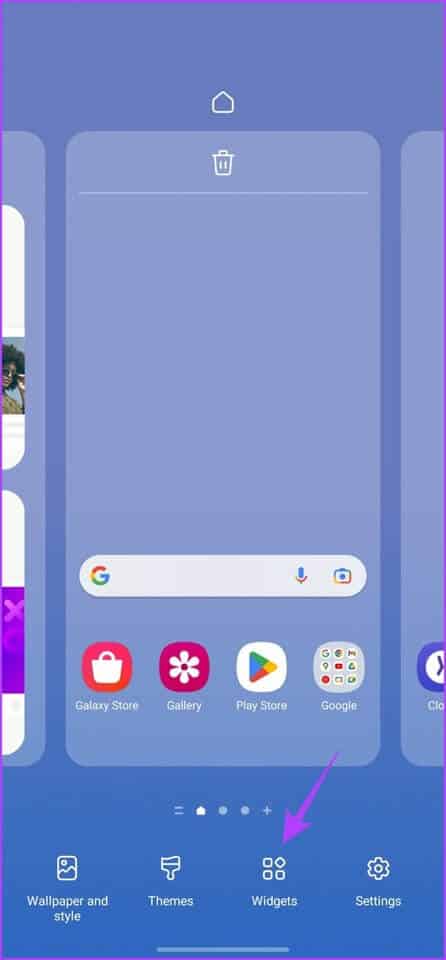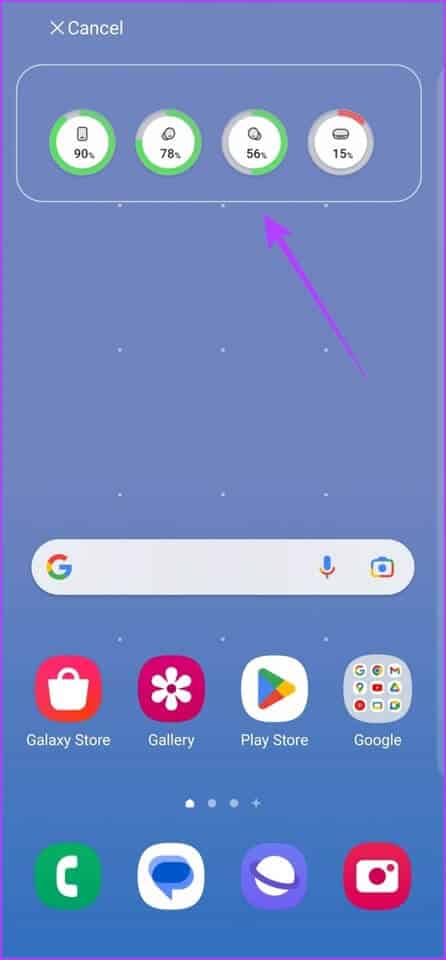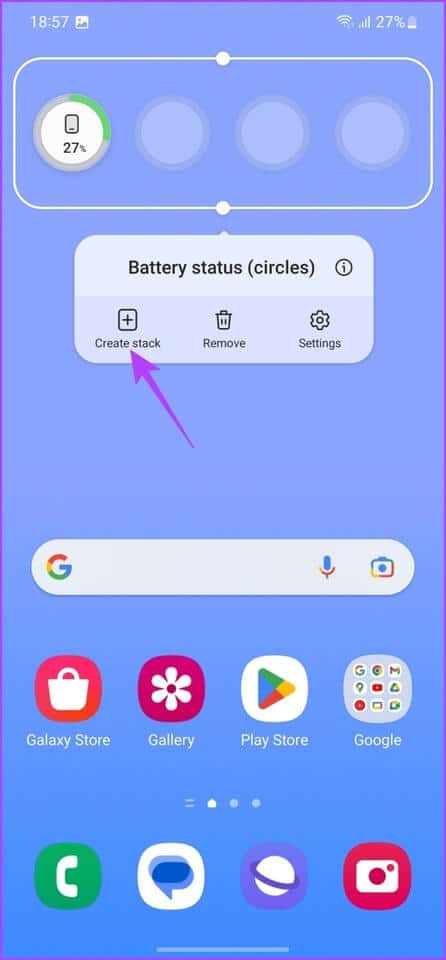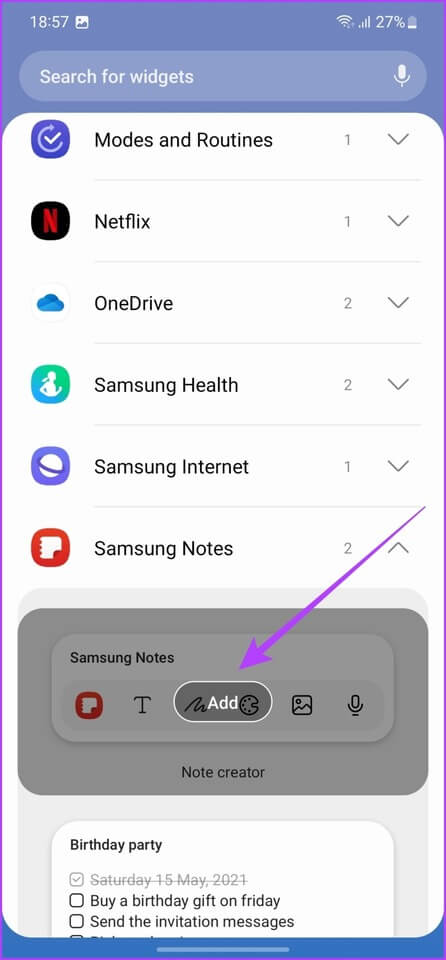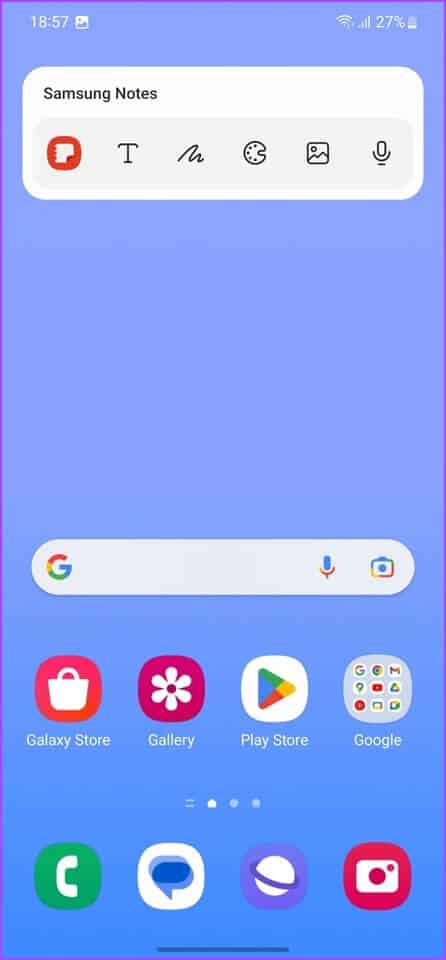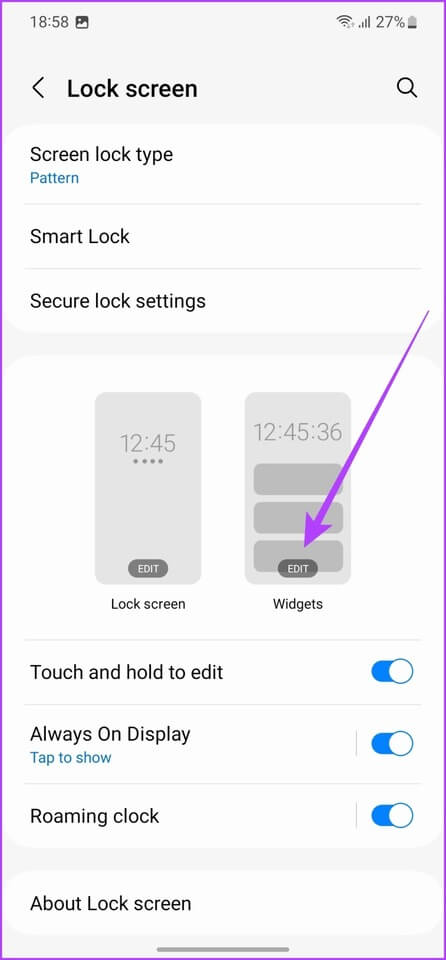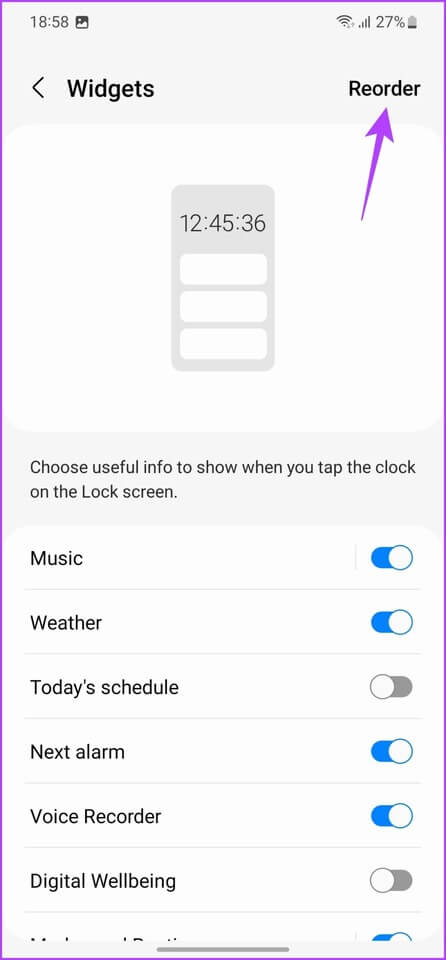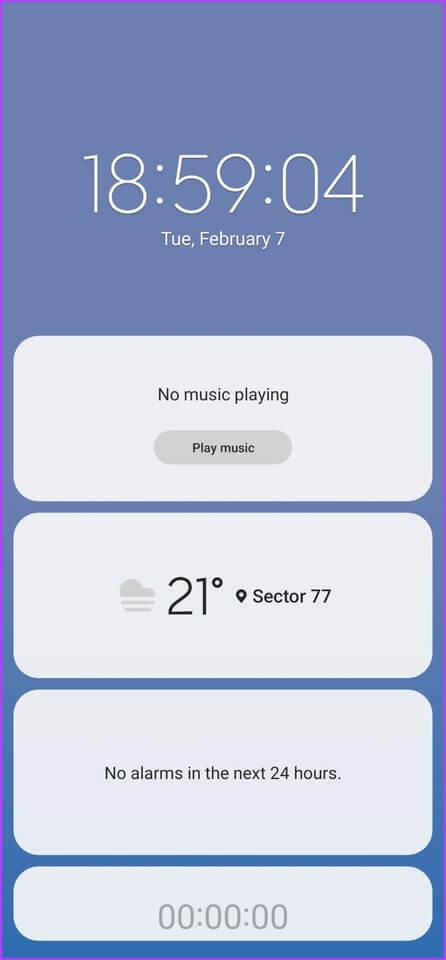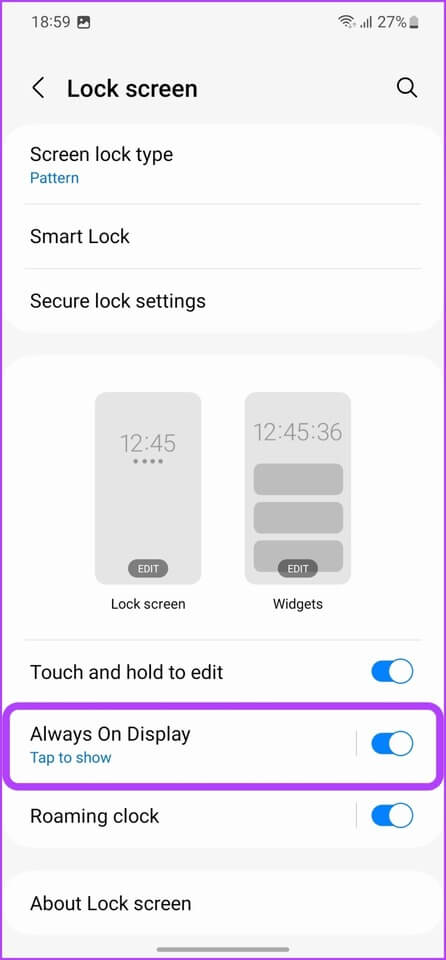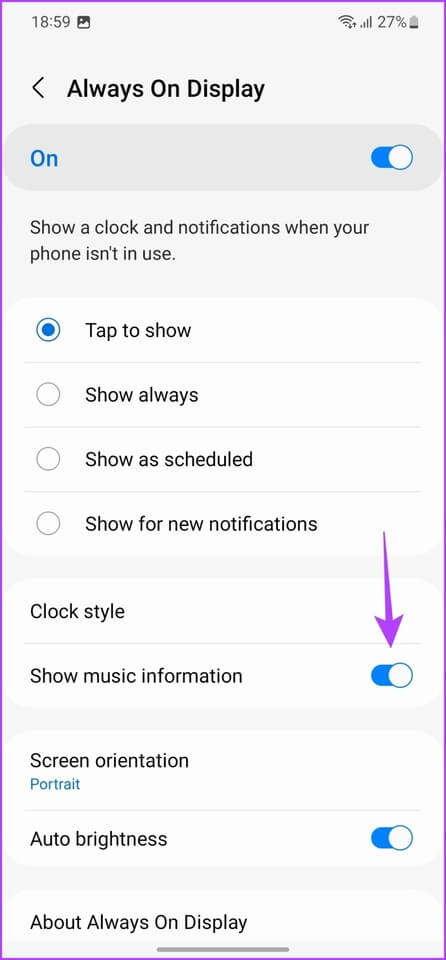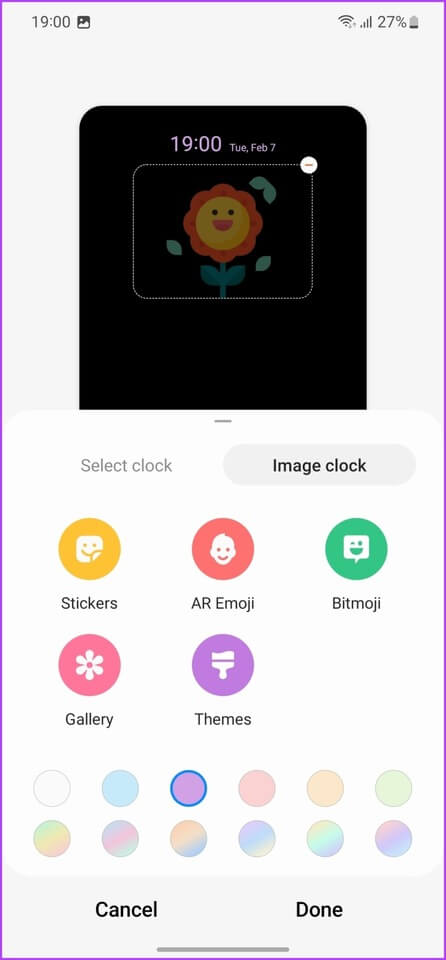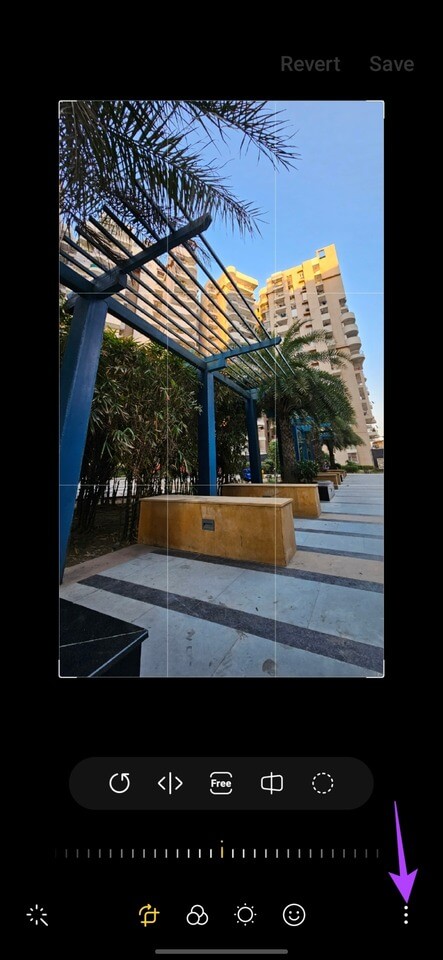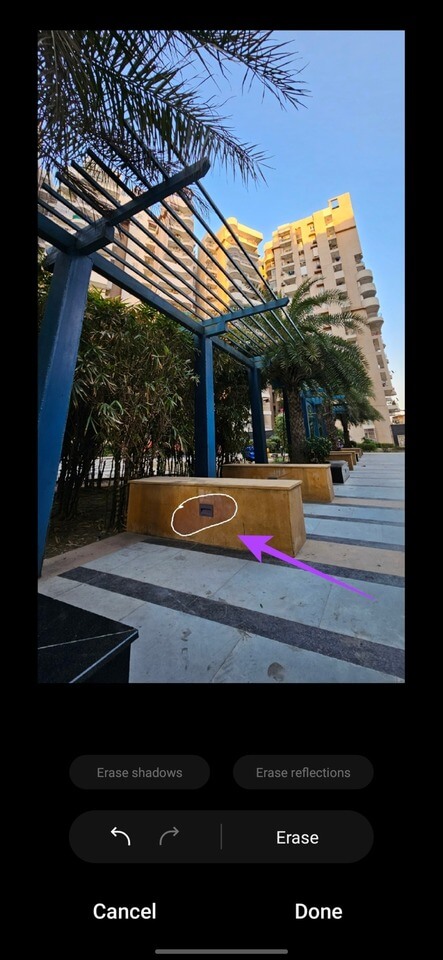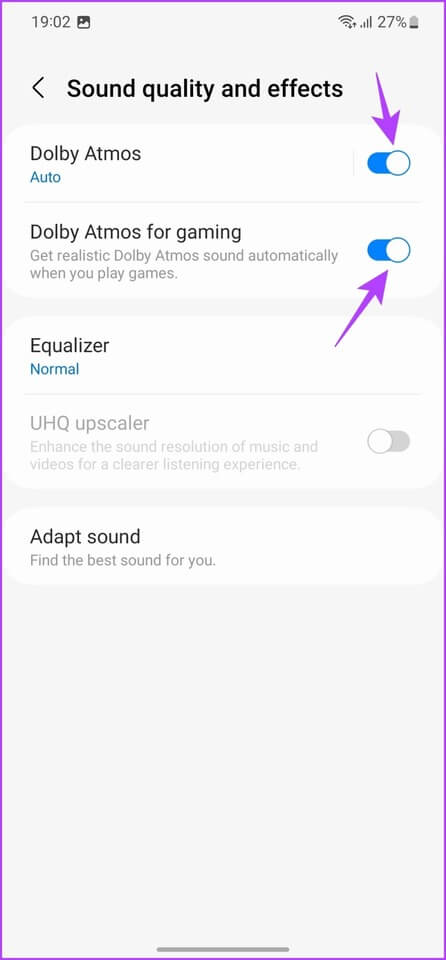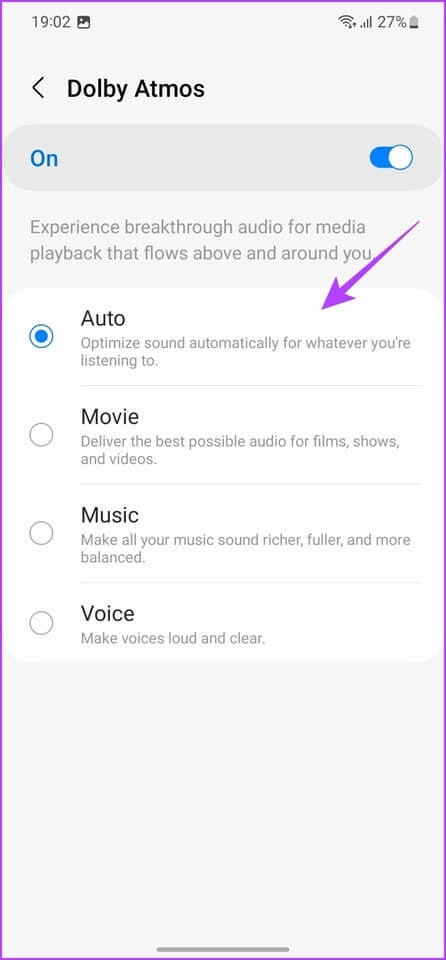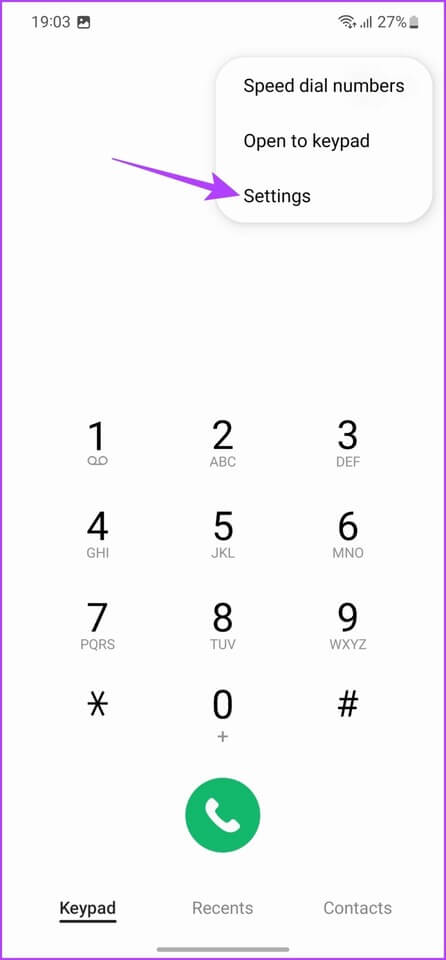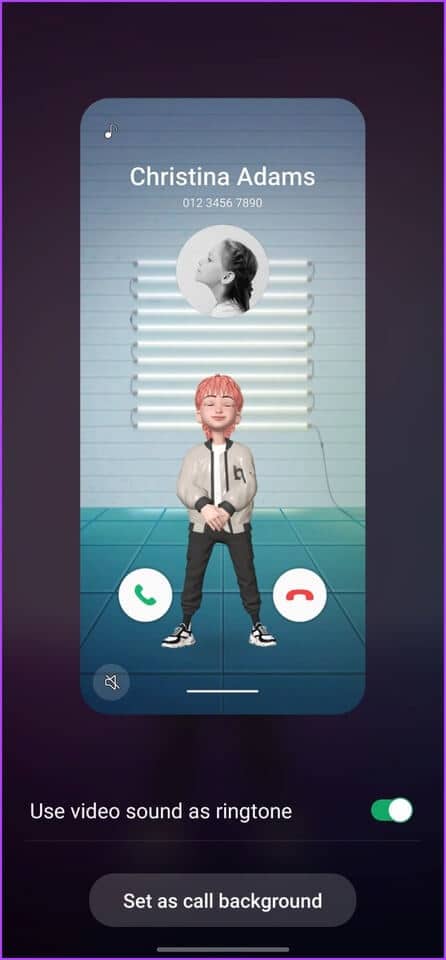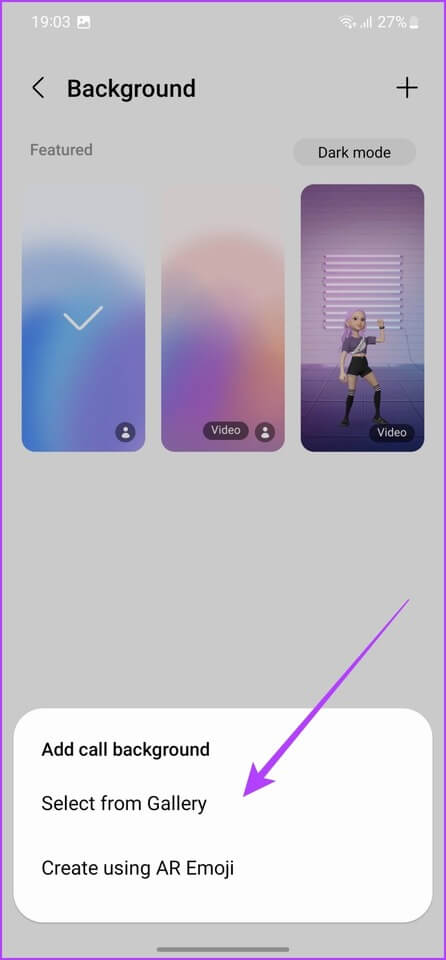Top 10 des trucs et astuces Samsung Galaxy S23 et Galaxy S23+
Préparer les deux Samsung Galaxy S23 et Galaxy S23 Plus sont les derniers produits phares de la société dans la série S. Les appareils apportent un matériel amélioré au mélange, ainsi que les dernières améliorations logicielles OneUI. Sur cette note, bien que OneUI lui-même soit assez intuitif, il contient encore de nombreuses fonctionnalités cachées qui pourraient voler sous le radar d'un nouvel utilisateur. Donc, si vous avez passé une commande pour un smartphone S23, vous devez absolument lire ces trucs et astuces Samsung Galaxy S23 et Galaxy S23+.
Que vous souhaitiez personnaliser votre téléphone, augmenter votre productivité ou simplement mieux consommer du contenu, les conseils, astuces et fonctionnalités cachées du Samsung Galaxy S23 vous aideront à tirer le meilleur parti de votre dernier smartphone.
1. Personnalisez la touche latérale
Par défaut, maintenir la touche latérale enfoncée active Bixby, ce qui est formidable à condition d'être un fan de l'assistant virtuel. Cependant, la plupart des gens préfèrent toujours avoir le bon menu d'arrêt lorsque vous maintenez la touche latérale enfoncée. Heureusement, vous pouvez facilement personnaliser l'action de la touche latérale sur votre Galaxy S23.
Pour ce faire, dirigez-vous simplement vers une application Paramètres من Tiroir d'applications , ou déroulez la barre de notification et appuyez sur l'icône équipement.
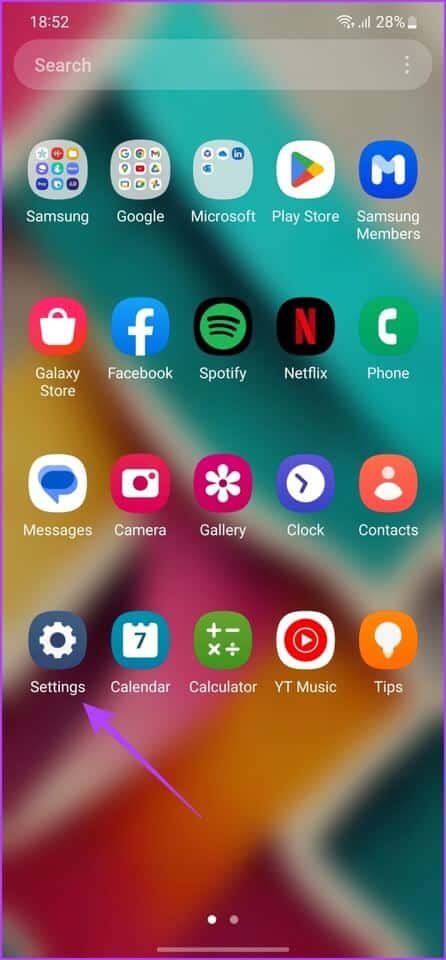
Ici, faites défiler vers le bas et appuyez sur Fonctionnalités avancées , puis appuyez sur l'invite indiquant "Clé latérale".
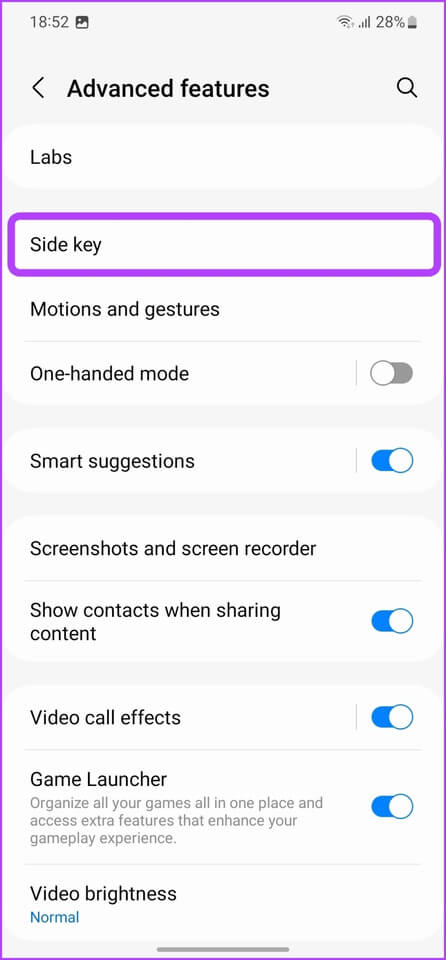
Une fois Entrée, vous pouvez personnaliser la fonction appuyer et maintenir pour le réveiller Bixby Ou ouvrez le menu d'alimentation.
De plus, vous pouvez même utiliser la touche latérale pour lancer rapidement l'appareil photo ou ouvrir une application spécifique. Il vous suffit de cliquer sur "Ouvrez l'application" Sélectionnez ensuite l'application que vous souhaitez exécuter dans la liste suivante.
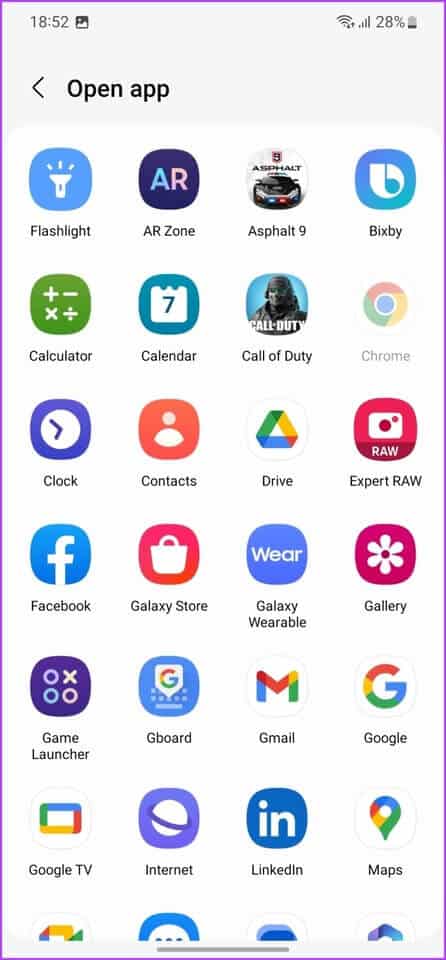
Et c'est tout. Vous pouvez désormais appuyer deux fois sur la touche latérale pour lancer rapidement l'application de votre choix.
2. MODES ET ROUTINES DE DÉCLENCHEMENT
La série Samsung Galaxy S23 est livrée avec une nouvelle fonctionnalité appelée Modes et routines. Cela vous aide essentiellement à automatiser les tâches sur votre smartphone au lieu de devoir les exécuter manuellement.
Par exemple, passer en mode entraînement peut mettre en attente les notifications et commencer à jouer de la musique automatiquement. Alternativement, si vous vous couchez, vous pouvez utiliser une routine de sommeil pour réduire automatiquement la luminosité de votre écran, mettre votre téléphone en mode NPD et activer votre alarme pour le lendemain matin. La différence entre les deux est que même si les modes sont activés manuellement, les actions seront déclenchées automatiquement lorsque les conditions spécifiées seront remplies.
Pour utiliser les modes, rendez-vous sur Paramètres > Modes et routines > Modes.
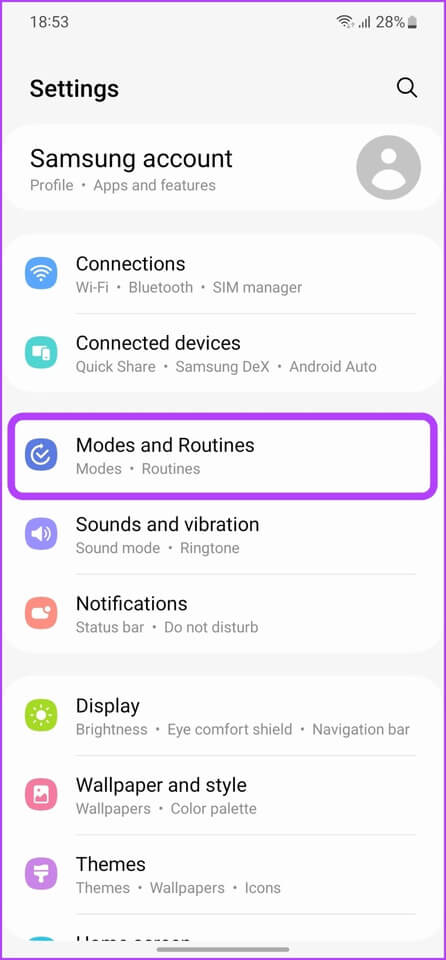
Vous pouvez maintenant sélectionner un mode parmi les options données ou créer un mode personnalisé selon votre goût. De même, pour les routines, il suffit de cliquer sur l'onglet "procédures" Au fond.
Vous pouvez maintenant cliquer sur l'icône Boussole en haut pour rechercher Actions suggérées. Vous pouvez les ajouter directement à votre appareil ou les personnaliser à votre guise.
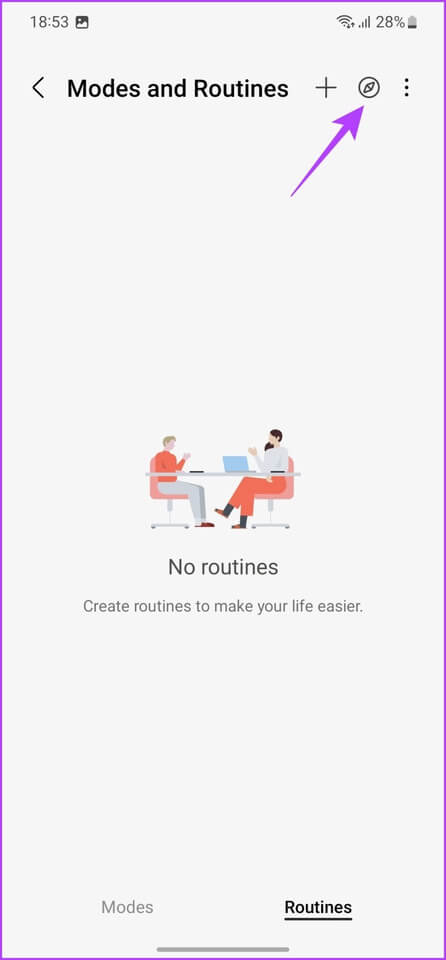
Vous pouvez également créer vos propres actions personnalisées en cliquant sur une icône Signe plus en haut.
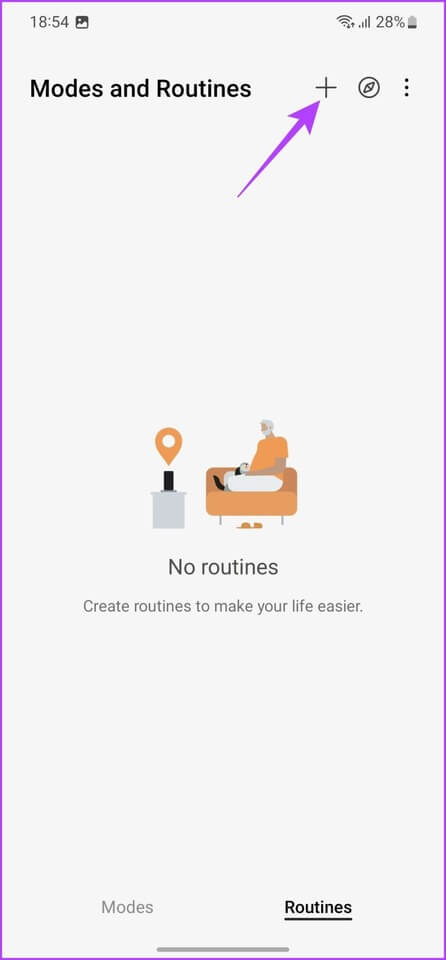
3. Personnalisez les accents de couleur
Le Samsung Galaxy S23 est livré avec OneUI basé sur Android 13 prêt à l'emploi. À votre tour, vous pouvez aussi Expérience améliorée des matériaux Google que vous concevez regorge de fonctionnalités de personnalisation. L'une des meilleures astuces du Samsung Galaxy S23 est que vous pouvez personnaliser les accents de couleur de votre appareil à votre guise.
Par exemple, en fonction de votre fond d'écran, vous pouvez choisir une palette de couleurs suggérée qui sera ensuite appliquée à un thème à l'échelle du système. En d'autres termes, l'interface utilisateur du système, les icônes et les applications Samsung par défaut refléteront toutes la palette de couleurs.
Pour ce faire, appuyez longuement et maintenez un espace vide sur votre écran d'accueil. Maintenant, dans les options suivantes, appuyez sur Fond d'écran et style.
Clique sur palette de couleurs , puis activez la bascule à côté de Palette de couleurs.
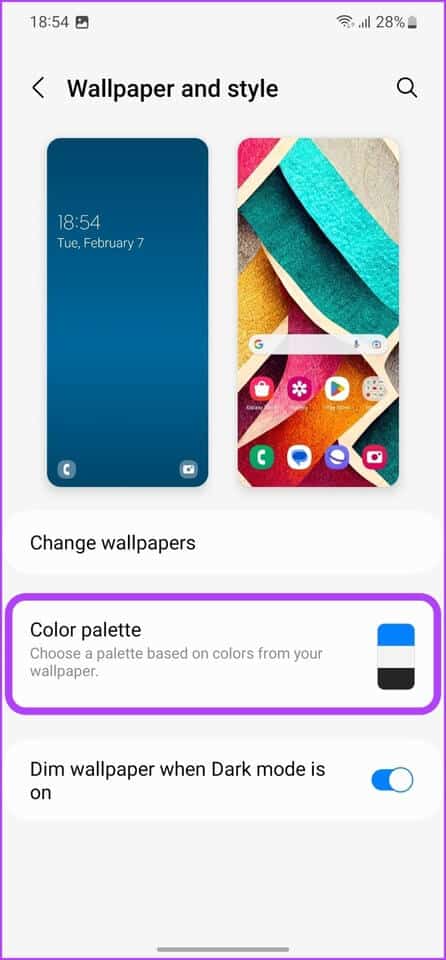
Vous pouvez maintenant choisir parmi différentes palettes de couleurs selon vos préférences. Une fois sélectionné, activez la bascule à côté de l'application Canvas sur les icônes de l'application, puis appuyez sur La mise en oeuvre.
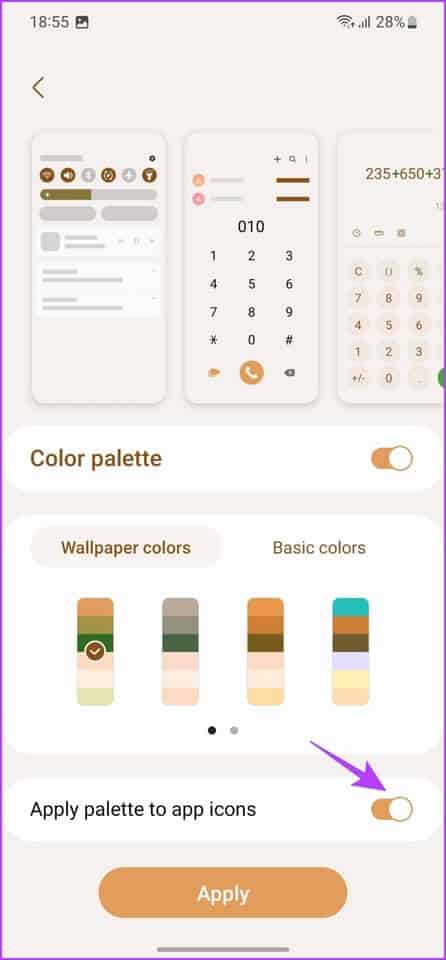
Et c'est tout. Votre palette de couleurs préférée sera désormais reflétée sur votre Galaxy S23.
4. Activer le mode sombre
La série Samsung Galaxy S23 est sans doute alimentée par les meilleurs écrans sur n'importe quel appareil mobile. De plus, en voyant comment les téléphones sont livrés avec des panneaux AMOLED, vous devez utiliser le mode sombre sur les appareils.
En plus d'être une préférence de style, il a également été démontré que l'utilisation du mode sombre sur un panneau AMOLED améliore la durée de vie de la batterie. En conséquence, c'est l'un des meilleurs trucs Samsung Galaxy S23 Découvrez comment activer et programmer le mode sombre sur votre appareil.
Pour activer le mode sombre, glissez simplement vers le bas dans le tiroir de notification pour ouvrir la page des paramètres rapides. Balayez maintenant vers la gauche pour afficher la deuxième page. Ici, cliquez sur Mode sombre.
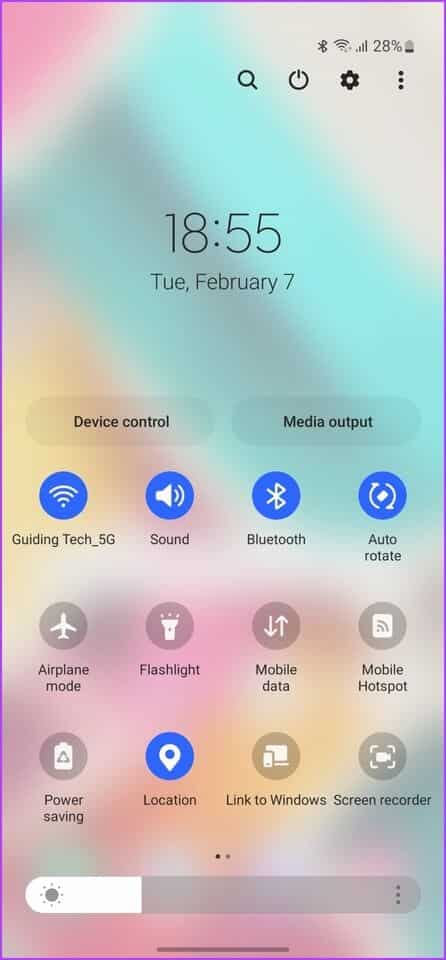
Alternativement, vous pouvez également vous diriger vers Paramètres> Affichez puis cliquez sur Foncé pour passer en mode sombre.
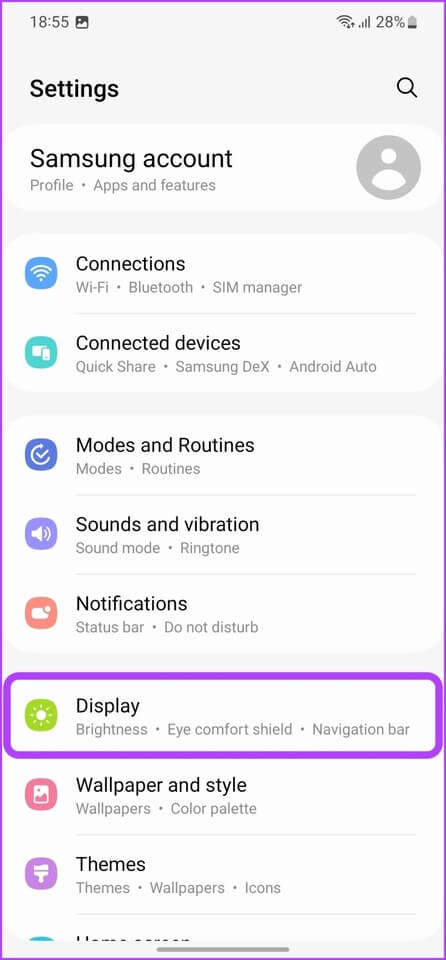
Vous pouvez même Calendrier Mode sombre si vous l'aimez. Cliquez simplement sur Paramètres du mode sombre , puis activez la bascule en regard de Exécuter comme prévu.
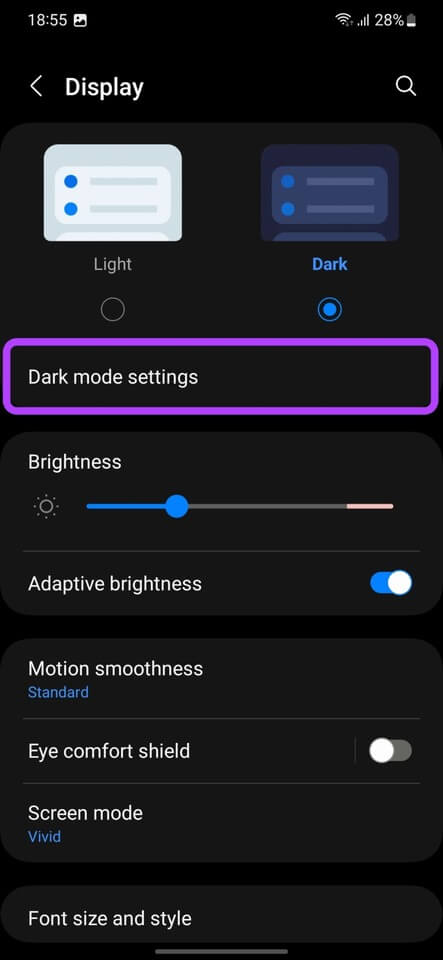
Par défaut, le mode sombre s'activera désormais automatiquement du coucher au lever du soleil. Alternativement, vous pouvez définir un horaire personnalisé selon vos préférences.
5. Ajouter des gadgets
Un autre excellent conseil du Galaxy S23 est la possibilité de créer des widgets. Ces widgets sont également empilables et entièrement personnalisables.
Ajouter Widgets intelligents Sur votre écran d'accueil, appuyez et maintenez un espace vide sur votre écran d'accueil, et touchez Widget.
À partir de là, sélectionnez le premier widget que vous souhaitez ajouter à votre écran d'accueil. Appuyez simplement sur le widget de votre choix et maintenez-le enfoncé, puis faites-le glisser vers l'écran d'accueil. Vous pouvez le mettre comme vous le souhaitez.
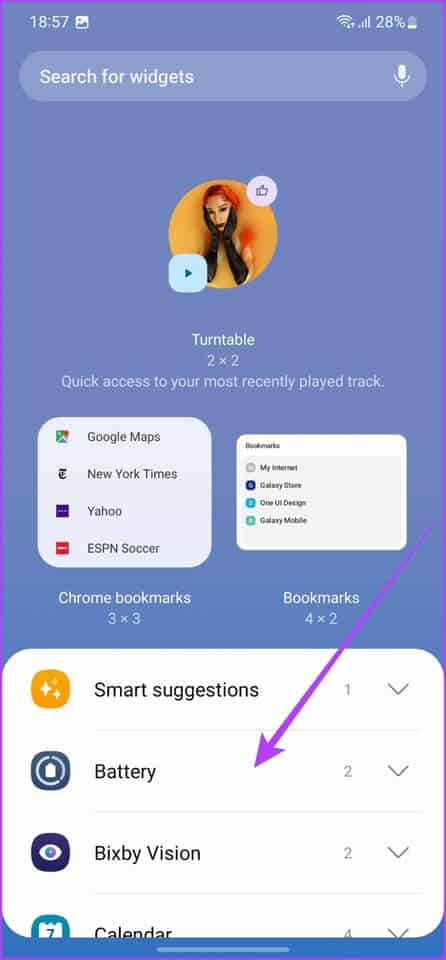
Maintenant, appuyez et maintenez sur le widget nouvellement ajouté, puis appuyez sur Créer une pile à partir de l'invite suivante.
Vous pouvez maintenant ajouter un autre widget au même espace widget. Sélectionnez simplement l'outil de votre choix et cliquez sur "une addition".
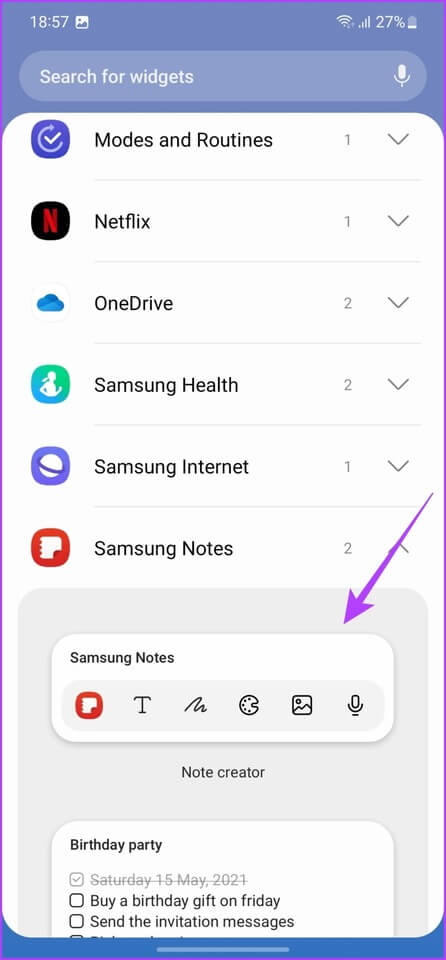
Et c'est tout. Le deuxième widget sera également ajouté au même espace widget. Vous pouvez glisser pour basculer entre les deux outils que vous avez ajoutés au bundle.
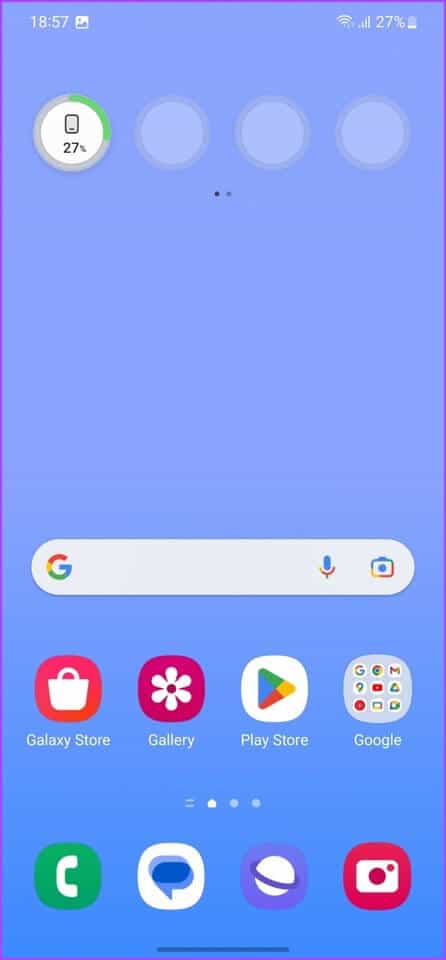
Alternativement, si vous avez deux éléments ou plus sur votre écran d'accueil, vous pouvez simplement faire glisser et déposer l'un sur l'autre pour créer automatiquement une pile.
6. Verrouiller les widgets de l'écran
En parlant de widgets, ce n'est pas seulement l'écran d'accueil qui prend en charge les widgets. Une fonctionnalité sous-estimée du Samsung Galaxy S23 est que vous pouvez également ajouter des widgets à l'écran de verrouillage.
Pour ce faire, rendez-vous sur Paramètres > Verrouiller l'écran Et puis appuyez sur Outils.
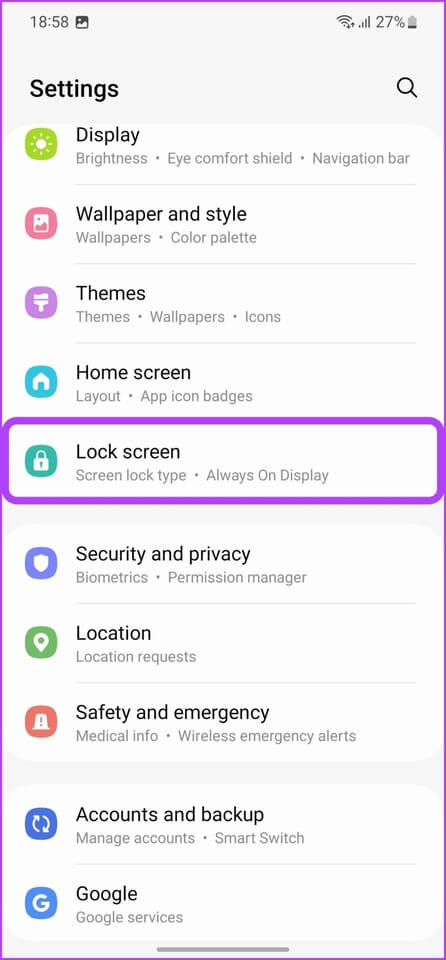
Vous pouvez activer la bascule à côté des widgets que vous souhaitez voir sur l'écran de verrouillage. De plus, vous pouvez même ajuster la commande en cliquant sur un bouton "réarrangement" Dans le coin supérieur droit
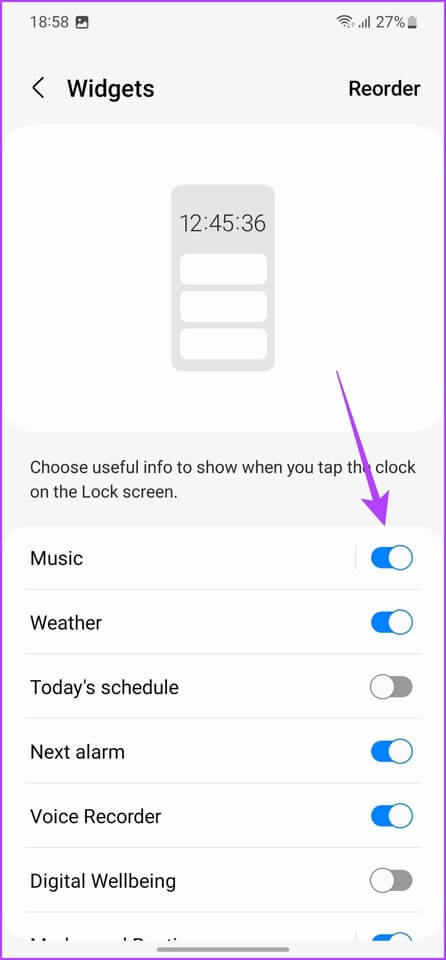
Pour accéder aux widgets sur l'écran de verrouillage, appuyez simplement sur heure. Et c'est tout.
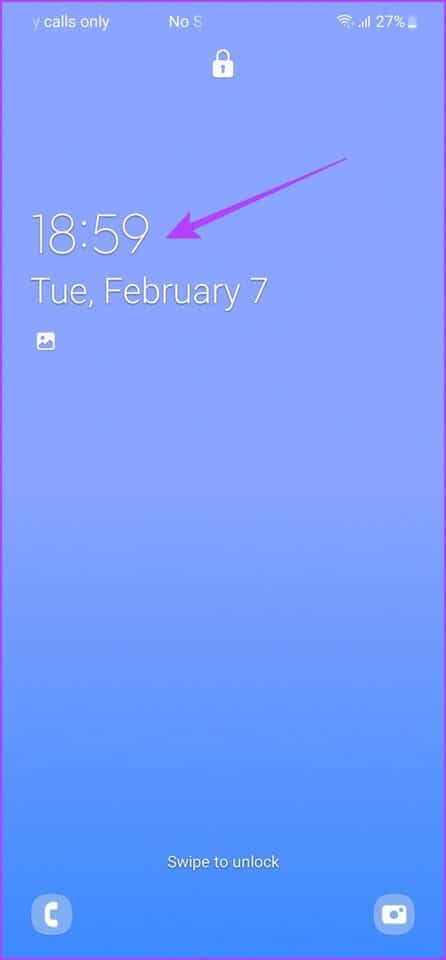
Vous pouvez maintenant obtenir plus d'informations rapidement sans avoir à déverrouiller votre appareil.
7. La personnalisation est toujours visible
Puisque nous parlons d'écrans de verrouillage, sachez que le Samsung Galaxy S23 est livré avec un excellent affichage permanent. La meilleure partie est que vous pouvez réellement personnaliser la même chose à votre goût.
Dirigez-vous vers Paramètres > Verrouiller l'écran , puis touchez Toujours sur l'affichage.
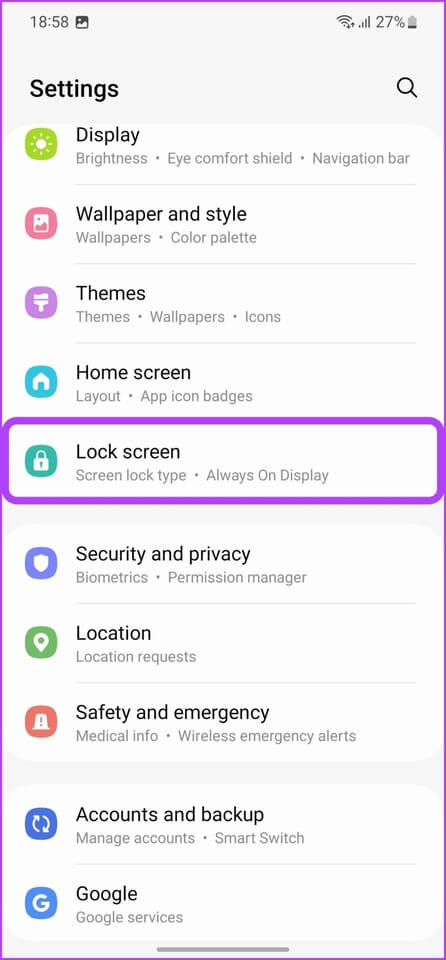
Vous pouvez maintenant personnaliser son fonctionnement Toujours sur l'affichage. Vous pouvez également choisir d'afficher ou non les informations de lecture de musique.
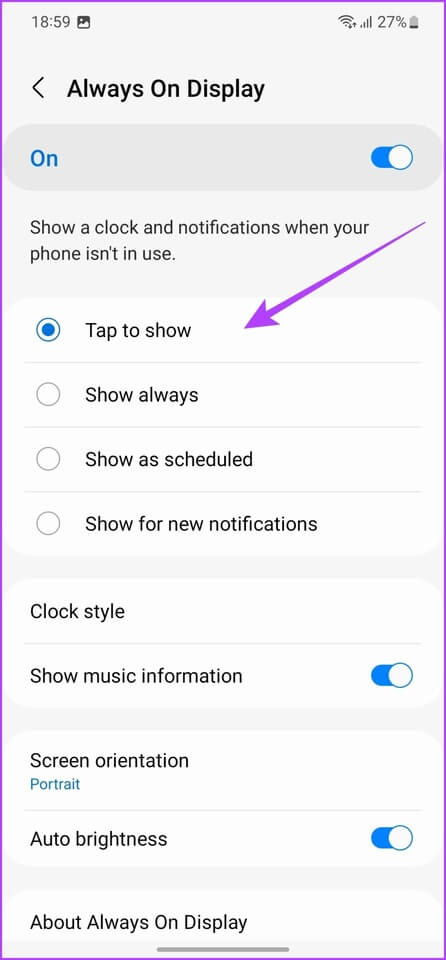
De plus, vous pouvez également personnaliser la police, la couleur et le style de l'horloge. Cliquez simplement sur style d'horloge , et modifiez l'apparence de la montre à votre guise.
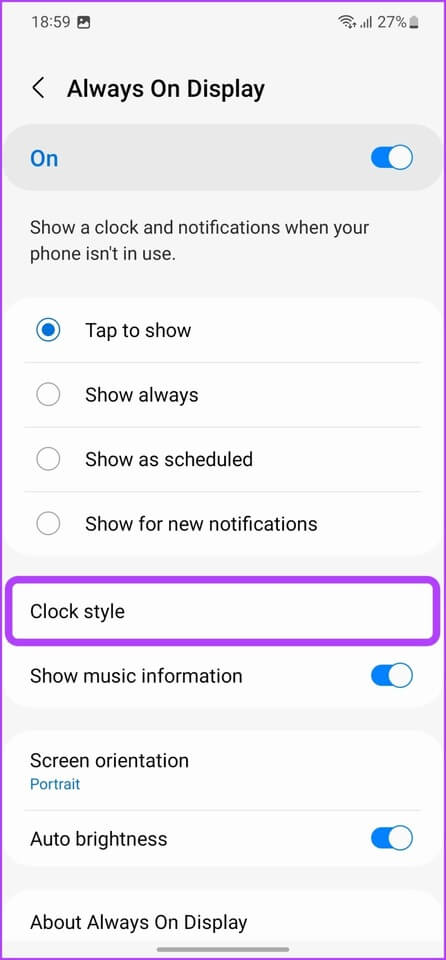
Une fois que vous avez terminé avec le style d'horloge, appuyez simplement sur Terminé Pour appliquer les modifications.
8. Utilisez la gomme d'objet
Semblable à la série Google Pixel, la gamme Samsung Galaxy S23 est également livrée avec une fonction de gomme d'objet intégrée. La façon dont cela fonctionne est que vous pouvez mettre en évidence un objet dans une image, et le système tentera de le supprimer de l'image à l'aide de l'IA. Et laissez-moi vous dire que les résultats ont été absolument incroyables.
À utiliser Gomme d'objet Ouvrez la photo que vous souhaitez modifier dans l'application Galerie. Cliquez sur une icône Modifier , puis appuyez sur l'icône à trois points.

Ensuite, appuyez sur la gomme d'objet. Maintenant, il vous suffit de cliquer ou de dessiner autour des objets que vous souhaitez supprimer.
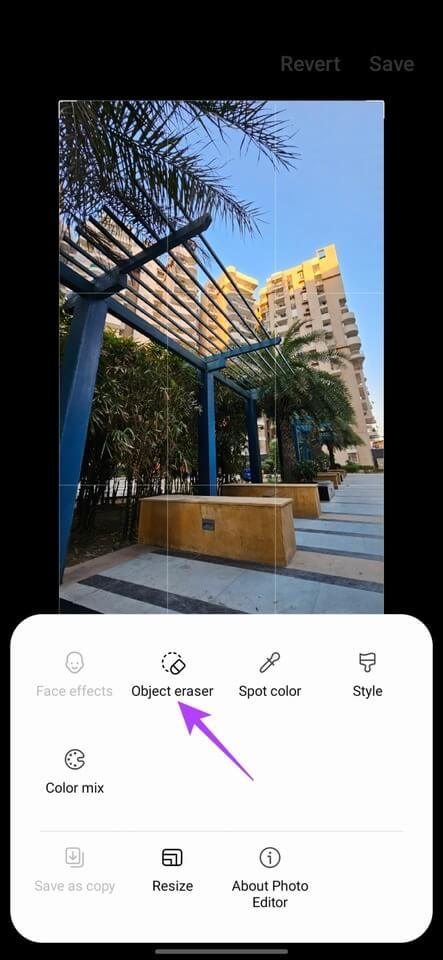
Enfin, appuyez sur effacer Et attendez que l'IA du téléphone fasse sa magie.
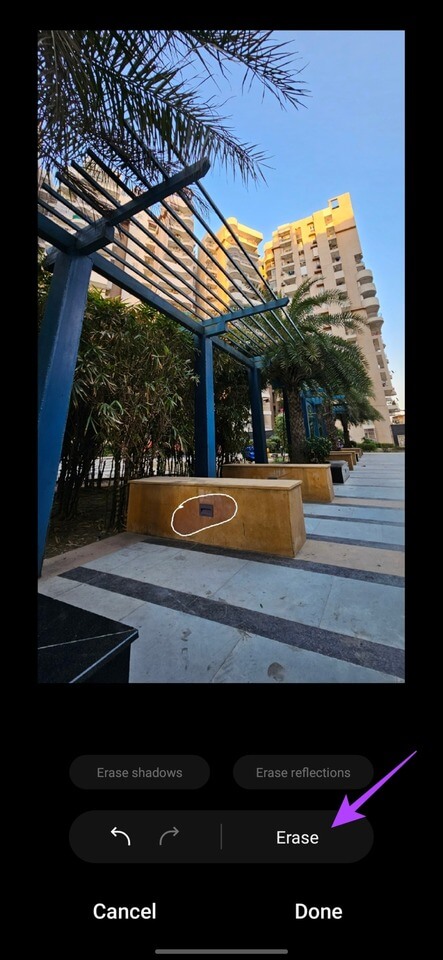
Si vous aimez le résultat, cliquez sur Fait Et puis appuyez sur Sauvegarder Pour appliquer les modifications.
Alternativement, vous pouvez annuler la fonction de gomme et ajuster également la modification. De plus, vous pouvez utiliser Gomme d'objet pour supprimer également les ombres et les reflets de l'image.
9. Activer DOLBY ATMOS
Le Samsung Galaxy S23 est livré avec des haut-parleurs stéréo réglés par le géant de l'audio AKG. En plus de cela, le téléphone est également livré avec un support Dolby Atmos.
Malheureusement, cette fonctionnalité est désactivée par défaut. Cependant, vous pouvez facilement activer Dolby Atmos sur votre smartphone Samsung Galaxy S23 en utilisant l'astuce suivante.
Pour l'esprit, rendez-vous sur Paramètres > Sons et vibrations > Qualité et effets sonores. Ici, activez la bascule à côté de Dolby Atmos et Dolby Atmos pour les jeux.
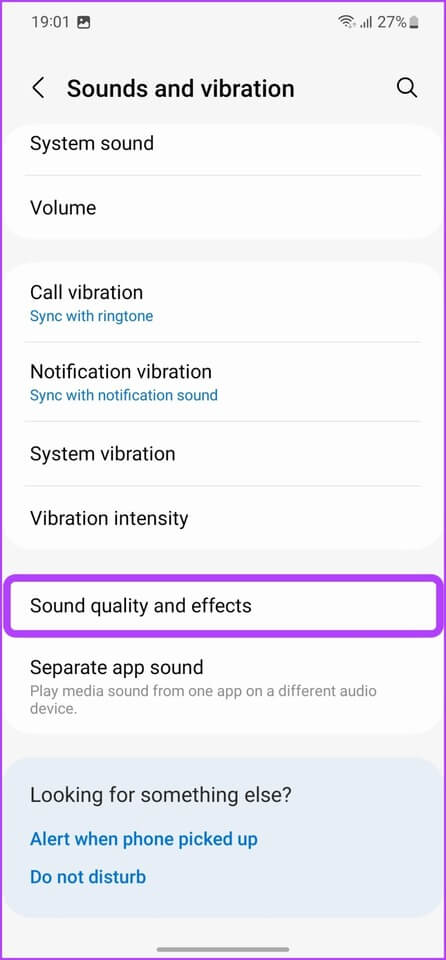
Maintenant, appuyez sur Dolby Atmos. Vous pouvez choisir entre le type de contenu que vous regardez et laisser Dolby Atmos ajuster le style sonore en fonction de cela, ou laisser le système l'analyser lui-même.
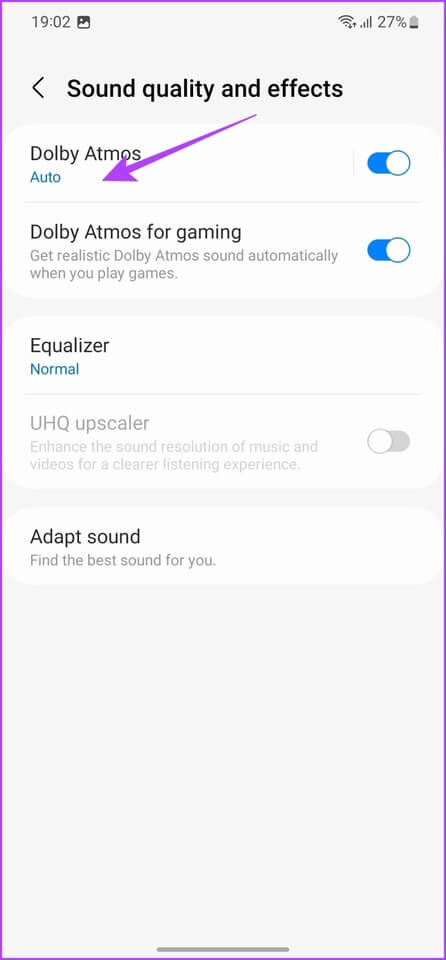
Vous pouvez également utiliser les réglages du son à l'aide de l'égaliseur. Cliquez simplement sur but égalisateur , et choisissez un préréglage dans la liste suivante. De plus, vous pouvez également créer un préréglage d'égaliseur personnalisé à votre goût.
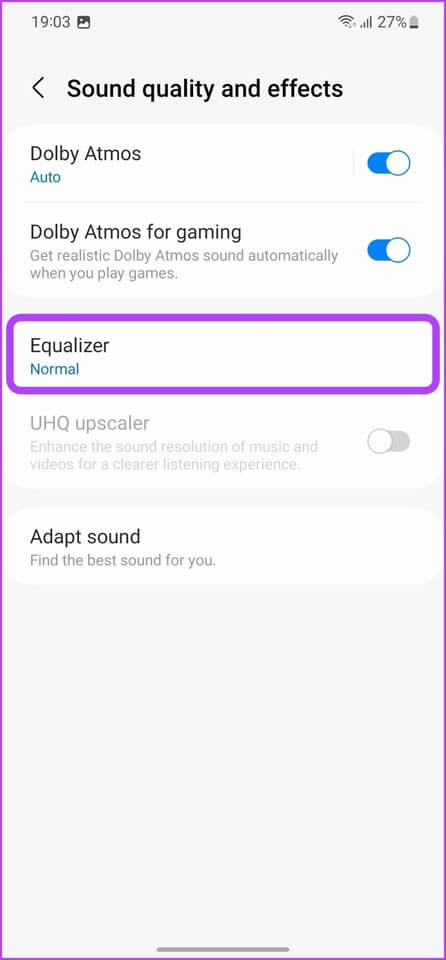
10. Utilisez l'arrière-plan des contacts
En fin de compte, la tâche principale d'un smartphone est de passer et de recevoir des appels. Mais qui a dit que cela devait être une expérience ennuyeuse ? L'un des meilleurs trucs et astuces du Samsung Galaxy S23 est que vous pouvez définir des arrière-plans d'appel personnalisés chaque fois que votre téléphone sonne.
Pour ce faire, ouvrez une application Tel : Et appuyez sur l'icône à trois points dans le coin supérieur droit. Puis appuyez Paramètres.
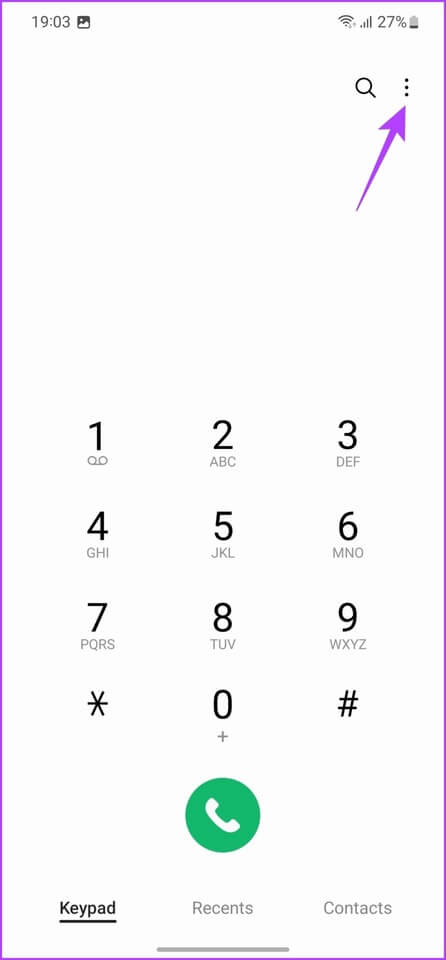
Ici, appuyez sur Contexte du contact Et appuyez sur Contexte.
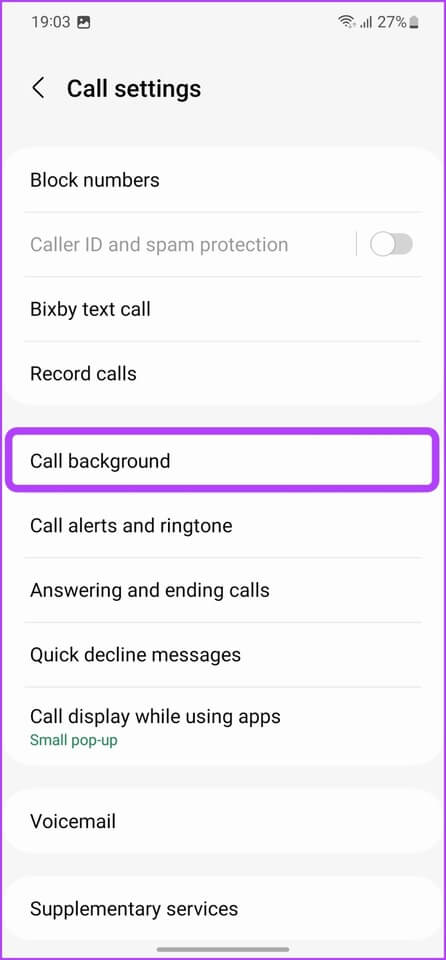
Vous pouvez maintenant choisir entre un fond d'écran statique, un fond d'écran vidéo ou un fond d'écran AR Emoji.
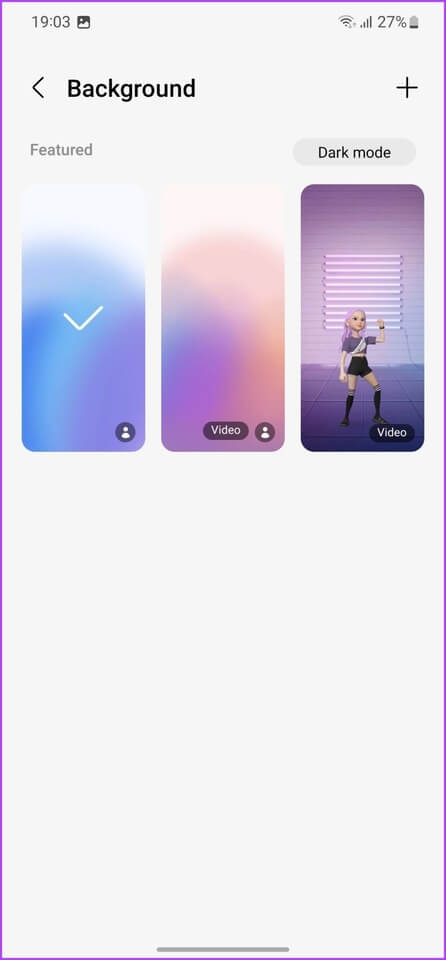
Vous pouvez également appuyer sur l'icône plus pour ajouter un nouveau fond d'écran à partir de la galerie ou en créer un avec AR Emoji.
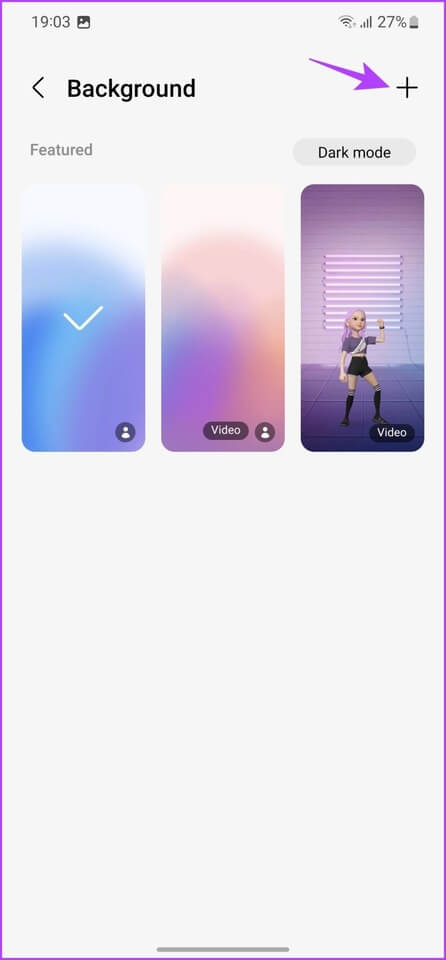
Améliorez votre expérience utilisateur avec ces astuces GALAXY S23
Bien que cette liste couvre certaines des meilleures fonctionnalités du Samsung Galaxy S23, le téléphone a beaucoup d'astuces dans sa manche. Par exemple, vous pouvez utiliser différents thèmes de la boutique Galaxy Themes ou même définir une langue personnalisée pour les différentes applications de votre appareil. Et bien sûr, il y a quelques fonctionnalités expérimentales que Samsung aime ajouter (et supprimer) de temps en temps dans la section Labs du menu Paramètres.
Alors, lequel de ces conseils Samsung Galaxy S23 avez-vous le plus aimé ? Faites-le nous savoir dans les commentaires ci-dessous.